В этом уроке вы узнаете как создать простой текстовый эффект надкушенного печенья в Photoshop. Мы будем практиковать некоторые основные методы, такие как использование инструмента quick selection, маски слоя и параметры наложения слоев. Этот урок достаточно легкий и у вас все получится. Вот предварительный просмотр готового изображения

Чтобы выполнить этот урок, вам необходимо следующие ресурсы:
Шаг 1
Создайте новый документ размером 1100px * 440px с белым фоном, возьмите инструмент Gradient Fill и установите опцию «Radial Gradient», со следующими цветами:

Залейте фоновый слой, как показано ниже градиентом, который изготовили выше:

Создайте новый слой поверх всех и используйте мягкую белую кисть, чтобы нарисовать одну точку в верхней части холста:
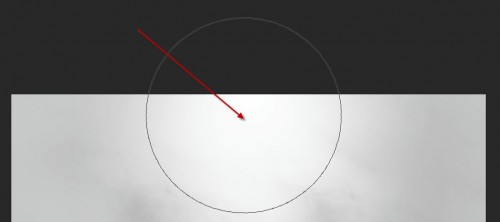
Сожмите ее вниз с помощью free transform tool:
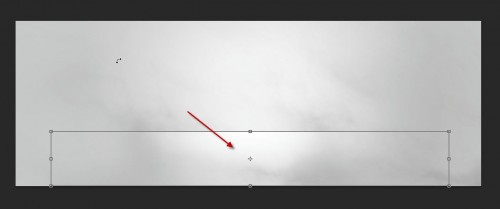
У вас получится следующее:
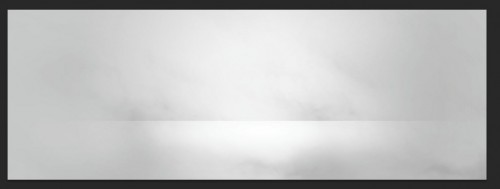
Шаг 2
Теперь введите текст на холст, в данном уроке выбран шрифт" Thick Chocolate ", который поставляется с Photoshop:

Выделяем этот текстовой слой с помощью selection tool:

Затем переместите выделение на изображение печенья из ресурсов:

Скопируйте и вставьте выделение на наш документ, и скройте оригинальный слой текста:

Теперь мы можем вернуться изображение печенья снова, инструмент quick selection (установить размер tip в 6px), сделать несколько небольших выделений, как показано ниже:
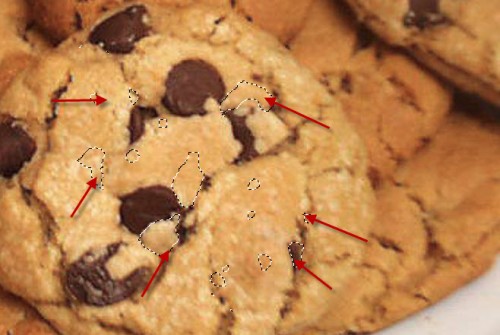
Добавьте маску слоя к слою текстуры печенья, а затем перенести эти выделения на наш слой текстуры печенья:

Нажмите на картинку, маски слоя в палитре слоев, чтобы выбрать ее, а затем перейдите в раздел “Edit > Clear”:
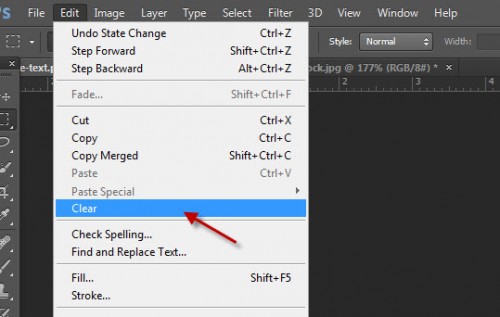
Повторите этот шаг несколько раз, и вы будете создавать эффект «надкушенности» для печенья, как показано ниже:

Шаг 3
Теперь мы добавим немного стилей на этот слой с текстурой, чтобы добавить некоторую глубину
Bevel and Emboss

Stroke
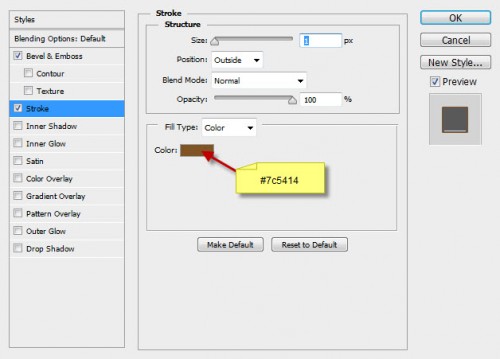
И у вас получится следующее

Мы можем также добавить некоторые небольшие кусочки печенья вокруг текста с помощью наших предыдущих быстрых выделений на изображение печенье.
Один нюанс, когда вы делаете копирования и вставки, вы увидите, что фигуры так или иначе связаны между собой нежелательными линиями, как показано ниже:
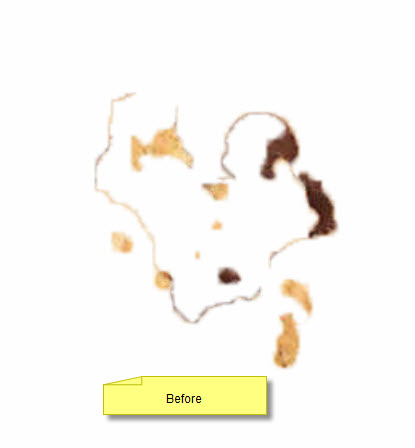
Вы можете использовать Refine Edge Tool (Ctrl + Alt + R), чтобы исправить это, так что давайте применим следующие настройки:
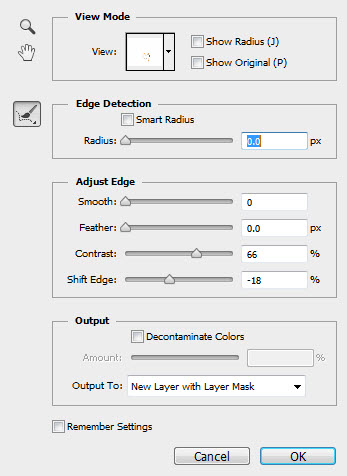
Вт что должно получится:
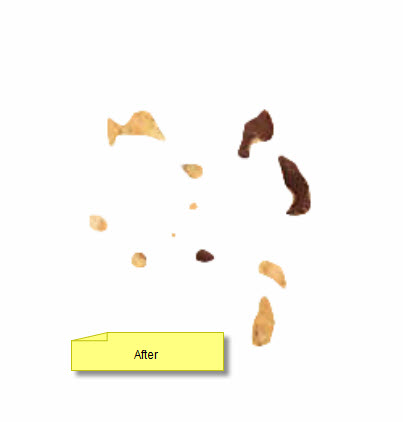
Добавим эти маленькие кусочки на площади вокруг текста:
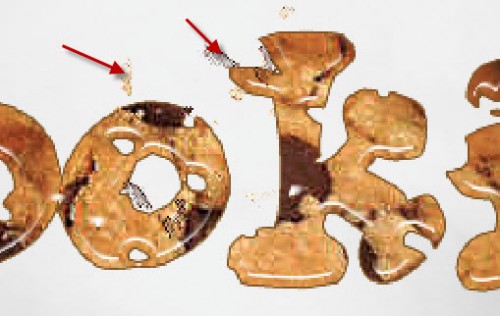
Вот какая общая картина должна получиться

Шаг 4
Мы почти закончили. Несколько последних штрихов: сгладим изображение и дублируем фоновый слой, применим эффект фильтра Oil Painting (CS6) в дубликат слоя и установите режим смешивания слоя на «Soft Light»:
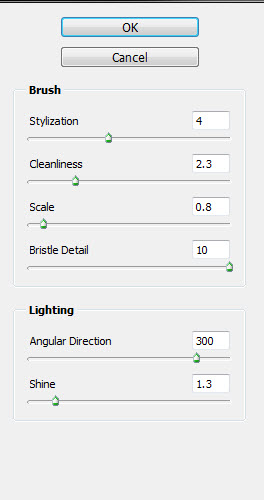
Добавьте эффект всплеска молока в тексте, выделите текстуру молока из изображения молока в ресурсах:
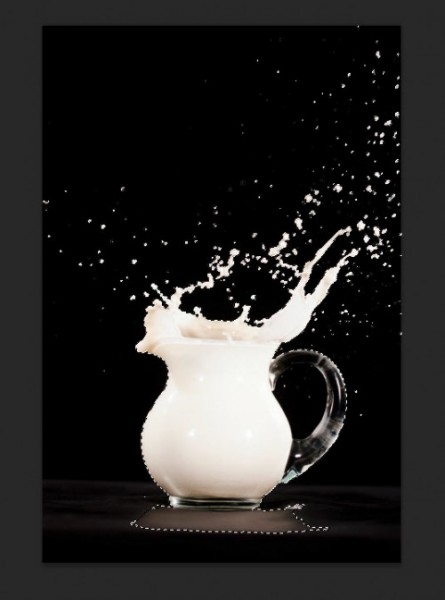
Скопируйте и вставьте выделение в наш документ и установите режим смешивания слоя на «Lighten»:
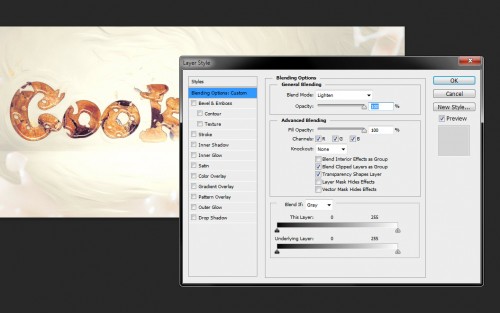
Вот что должно получиться в конечном итоге:
